-
Come scaricare i video della RAI e di Mediaset
Registrare lo streaming di Rai Uno, Rai Due, Rai Tre, Canale 5, Italia Uno e Rete 4 attraverso il computer è piuttosto complesso e per adesso non ho trovato un metodo soddisfacente. E’ invece relativamente semplice scaricare i video che sono a disposizione per la visione nel portale della Rai e in quello Mediaset dedicato ai video. Naturalmente per registrare un programma televisivo si ha sempre l’opzione di usare un DVD Recorder direttamente collegato al televisore.
INSTALLAZIONE DI REAL PLAYER
Entrambi i metodi di download dei video si basano sul programma Real Player che è l’ideale per sistemi operativi Windows. Se si ha Linux sono possibili altre opzioni come VLC che comunque è multipiattaforma.
Real Player può essere scaricato in versione Basic o in versione Plus, la prima è più che sufficiente per le nostre esigenze. Dopo aver installato il programma, quando si apre offre delle interessanti possibilità che magari tratterò in un altro articolo
Si può accedere a canali in diretta, Video, Musica e Giochi. Sono presenti anche i video virali e gli hot video che possono essere visti cliccando su Play. In basso sulla sinistra è presente un pulsante per registrare lo streaming dei canali in diretta a cui si può accedere. Al momento non ci sono canali italiani. Se adesso voi andate su Youtube o su qualsiasi altro sito di video-sharing in Flash, noterete la comparsa di un pulsante nella parte superiore dei video che si stanno guardando
Cliccando su quel pulsante si possono scaricare tutti i video dei siti like-Youtube. Si aprirà una finestra di questo tipo
Andando su Opzioni > Preferenze possiamo scegliere la cartella di destinazione del file scaricato. Andando su Opzioni > Libreria personale si potranno visualizzare in un elenco stile iTunes tutti i video scaricati che potranno essere riprodotti con un click. La registrazione può essere abilitata per tutti i browser installati
I video scaricati saranno in formato FLV e manterranno il nome che hanno su Youtube.
COME SCARICARE I VIDEO DI MEDIASET
Mediaset ha da poco messo in rete una sezione dedicata ai video tratti dalle sue trasmissioni. Dopo essere entrati nella homepage, clicchiamo su Video e selezioniamone uno che ci interessa per esempio questo video di un backstage fotografico di Zelig. Avendo Real Player installato sarà visualizzata l’icona per scaricarlo in alto a destra del player
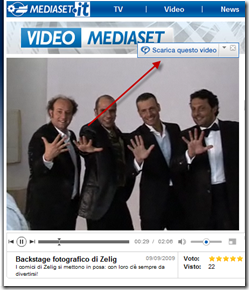
basta cliccarci sopra e seguire le istruzioni di download appena illustrate.
COME SCARICARE I VIDEO DELLA RAI
Scaricare i video della RAI è decisamente più complesso di quelli di Mediaset. Dopo essere entrati nel portale della RAI si sceglie il video che ci interessa. Come esempio prendiamo questo breve video di X-Factor. Nel browser andiamo su Visualizza > Sorgente pagina (se abbiamo Firefox) oppure su Visualizza > Origine (se abbiamo Internet Explorer). Si aprirà quindi il codice della pagina nel quale dovremo trovare la stringa videoURL. In pratica si clicca su Ctrl+F (o su F3) ed incolliamo videoURL nello spazio che si apre quindi clicchiamo su Successivo. Sarà selezionato il codice cercato accanto al quale sarà visibile l’URL diretto del video che vogliamo scaricare
In questo caso l’URL è il seguente
http://mediapolis.rai.it/relinker/relinkerServlet.htm?cont=cwrSZz9KQAkeeqqEEqual
Incolliamo questo URL in un'altra scheda del browser dove possiamo vederlo direttamente. Mi accorgo solo adesso che quelli della RAI hanno modificato ancora una volta le impostazioni e che non è più possibile scaricarlo con Real Player. Lo fanno una settimana sì e l’altra pure. Dobbiamo quindi usare VLC Videolan che ha la seguente interfaccia
span style="font-size: small;">andando su Media > Trasmissione > Rete possiamo incollare l’URL del video della RAI. Se in fondo alla pagina scegliamo Play si può riprodurre nel desktop, anche a tutto schermo
Se vogliamo salvarlo dobbiamo andare su Converti/Salva, mettere il segno di spunta a File, sceglierne il formato nel menù a tendina discendente (evitare quello personalizzato che è troppo complesso) e la cartella di uscita. Cliccare quindi su Save.









0 commenti: